用了 N 年電腦也未必知�,教你一招提取文檔所有圖片
2020-09-29 作者:Aimo 來源:太平洋電腦網(wǎng) 閱讀:
次
如果一個 Word、PPT 或者 Excel 文檔里面��,有很多圖片��,要怎么樣才能把里面的圖片全部保存到另外的地方���?很多朋友能想到的方法����,無非就是用 Word 之類的軟件開啟文檔�����,然后一張張翻閱圖片����,手動保存圖片到別處。但這種方法非常低效���,有沒有其他方案��?
Word 文檔���、Excel 表格或者 PPT 幻燈片里面有很多圖片,如何全部提取出來�����?
當然有���。很多朋友盡管用了多年電腦辦公��,但并沒有意識到其實 doc 之類的文檔���,其本質(zhì)是 xml 加上多媒體文件等元素一起打包而來的。利用這點��,就可以一次性提取出文檔中的所有圖片�����!具體要怎么做?一起來看看吧��。
這個提取圖片的方法��,不需要使用到 Word 等 Office 軟件����,而且適用于所有新型的 Office 文檔,Word 文檔 docx���、PPT 幻燈片 pptx 還是 Excel 表格 xlsx 文件都不在話下�����。但如果是舊版的 Office 文檔����,例如 doc 文檔�,就不適用了。
這里以 Word 文檔的 docx 文件為例����。首先,我們需要把 Word 文檔的后綴名修改為 zip����,這時候它變成了一個壓縮包。
修改文檔的后綴名為 zip
接著�,將壓縮包里面的文件解壓到一個文件夾中。在其中�,可以觀察到 “word”這個目錄,開啟后�,找到 “media”文件夾,文檔里面所有的圖片����,都在這里面了!把這些圖片復(fù)制出來�����,就搞定了���。
文檔所有圖片都在這里了
其他 Office 文檔的方法也是類似的�����,不過細節(jié)有所不同�。例如 pptx 文檔解壓后,需要找到的是 “ppt”文件夾中的 “media”目錄�����,xlxs 解壓后���,則需要找 “xl”目錄下的 “media”文件夾��。
總的來說�����,這的確是一個非常簡單����、但卻并沒有被很多人所活用的方法����。如果你也需要提取文檔中的多張圖片,不妨試試吧�,效率真的很高!
相關(guān)文章
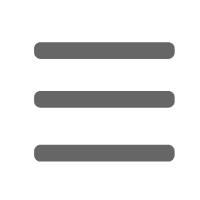
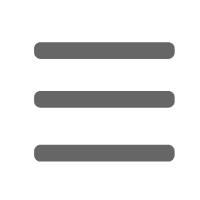
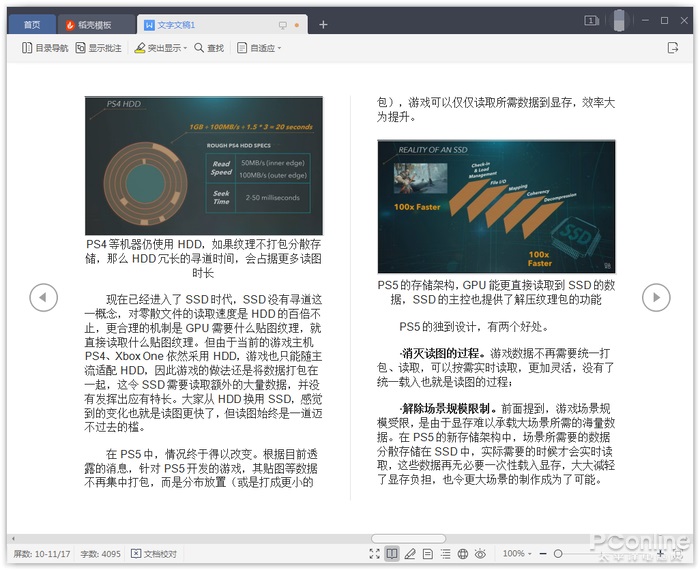

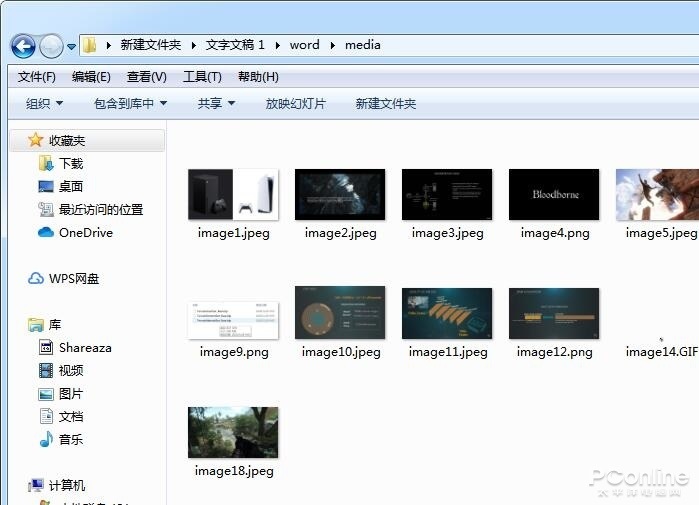
 贛公網(wǎng)安備 36050202000267號
贛公網(wǎng)安備 36050202000267號

